The PlayStation 4 це чудова система з абсолютно вбивчою лінійкою ексклюзивних ігор. Це означає, що ми провели багато часу з бездротовим контролером DualShock 4. Хоча ми цінуємо його великі кнопки на лицьовій стороні, чудову панель керування та чутливі, миттєві тригери, DualShock не має фантастичного часу автономної роботи. Як правило, DualShock 4 вистачає від чотирьох до восьми годин відтворення на одній зарядці (зазвичай на нижній межі цього діапазону), набагато менше, ніж Контролер Xbox One або Контролер Nintendo Switch Pro.
Зміст
- Змініть час вимкнення контролера
- Зменште світлову панель контролера
- Зменште гучність динаміка контролера, вимкніть вібрацію
- Тримайте запасний контролер у своєму КПЗ
- Якщо сумніваєтеся, доповніть
Чому акумулятор DualShock 4 так швидко розряджається? Простий — він оснащений a Акумулятор 1000mAh, яка значно менша за стандартні батареї типу АА, які використовуються в Xbox One геймпад. Якщо ви не хочете використовувати дротове з’єднання, ви захочете зробити деякі кроки, щоб вичавити додаткове життя з контролера PlayStation 4. На щастя, у нас є кілька хитрощів, які допоможуть вам ніколи не чекати, щоб грати знову.
Рекомендовані відео
Змініть час вимкнення контролера
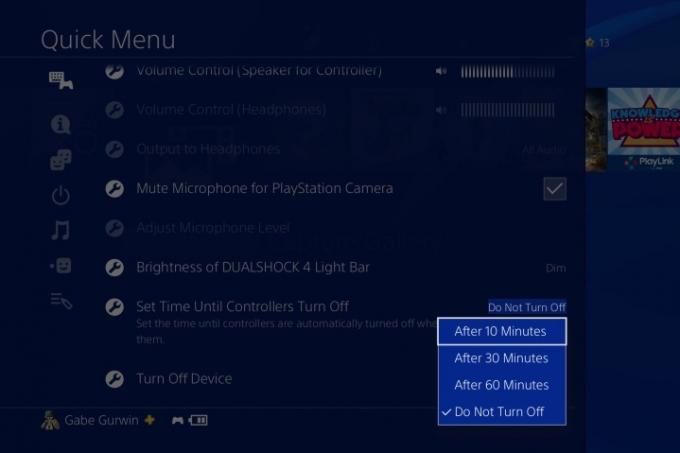
Час від часу всі ми використовуємо свою PlayStation 4 для чогось іншого, ніж для ігор. Коли ви переглядаєте фільми на Netflix або a транслювати на Twitch, вам не обов’язково тримати DualShock 4 увімкненим весь час. Щоб зберегти час автономної роботи контролера, переконайтеся, що контролер налаштовано на якнайшвидше вимикання, коли він не використовується.
Пов'язані
- Найкращі контролери PS5 на 2023 рік
- PlayStation Showcase 2023: як дивитися та чого чекати
- PlayStation розкриває нові функції та інтерфейс для свого контролера доступу PS5
Щоб налаштувати час затримки перед автоматичним вимкненням DualShock 4, перейдіть до PlayStation 4 Налаштування меню та виберіть Налаштування енергозбереження. Звідти ви побачите параметри автоматичного вимкнення самої консолі, а також режиму відпочинку, а під цим є те, що ви шукаєте: Встановіть час до вимкнення контролерів. Змініть це значення на найнижче значення, 10 хвилин, щоб мінімізувати розряд акумулятора під час перерв і під час пасивної діяльності.
Ви також можете знайти ці налаштування в швидкому меню системи, яке відкривається, утримуючи кнопку PlayStation у у центрі контролера, щоб ви могли легко регулювати затримку, не виходячи з поточної гри або додаток.
Зменште світлову панель контролера
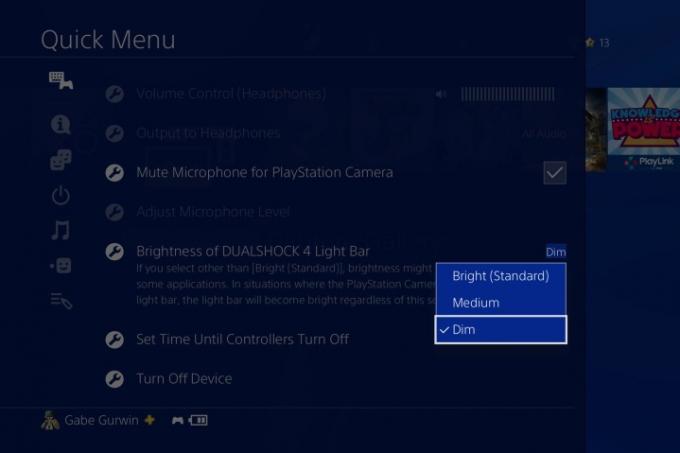
Однією з інноваційних і унікальних функцій DualShock 4 є «світлова смуга» на передній панелі, яка змінюється. кольори в певних іграх і дозволяє камері PlayStation відстежувати контролер для реєстрації гравців і PlayStation VR ігри. Хоча повністю вимкнути світло неможливо, ви можете значно зменшити світло за допомогою швидкого меню. Виберіть Звук/Пристрої і Яскравість DualShock 4 Light Bar і ви побачите три різні параметри — яскравий, середній і тьмяний. За замовчуванням світло встановлено на яскраве, але ви можете змінити його на тьмяне.
Ми не стикалися з проблемами, пов’язаними з розпізнаванням камерою тьмяного світла, тож немає причин не заощадити трохи енергії та забезпечити роботу контролера довше.
Зменште гучність динаміка контролера, вимкніть вібрацію
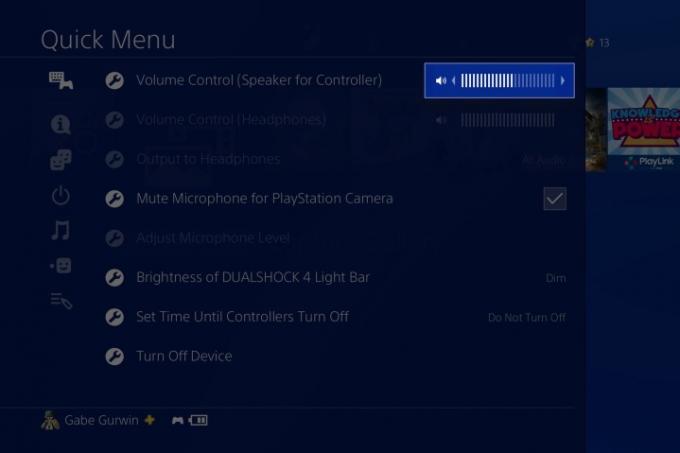
На додаток до шуму, що надходить від вашого телевізора чи аудіосистеми, DualShock 4 оснащений з динаміком, який певні ігри використовують для ігрових підказок, нових звукових ефектів та інших дієтичних засобів скручування. в Доля 2, наприклад, ваш контролер буде регулярно шуміти під час бою, сповіщаючи вас швидше, ніж стандартний звук гри.
Динамік, хоч і веселий, набагато голосніший, ніж потрібно. Просто перейдіть до швидкого меню та виберіть Пристрої як під час налаштування світлової панелі, і ви побачите позначений параметр Регулювання гучності (динамік для контролера). Виберіть це, і ви зможете зменшити гучність, щоб зробити звук набагато тихішим — і енергоефективнішим від батареї.
Якщо ви хочете видалити все зворотній зв'язок контролера, перейдіть до Пристрої у налаштуваннях PlayStation 4, а потім Контролери варіант. Тут ви можете вимкнути всю вібрацію. Це екстремальний крок — більшість ігор використовують певний вид вібрації як підказку до гри — але якщо батарея вашого контролера погано тримає заряд, це може затримати вас.
Тримайте запасний контролер у своєму КПЗ

Врешті-решт ви захопитеся онлайн-шутером або рольовою грою, і час автономної роботи вашого контролера почне скорочуватися. Ви можете зробити перерву й дати йому зарядитися, перш ніж продовжити сеанс гри, або підключити його до консолі за допомогою кабелю Micro USB, але жодне рішення не є ідеальним. Натомість тримайте додатковий контролер у режимі очікування!
Якщо ви придбали другий контролер для своєї PlayStation 4, просто підключіть його до консолі за допомогою кабелю, що входить у комплект, і дозвольте йому заряджатися, поки ви все ще використовуєте інший контролер. Якщо ви перевели консоль у режим відпочинку, а не повністю її вимкнули, поверніться до Налаштування енергозбереження меню, згадане раніше, і виберіть Набір функцій, доступних у режимі відпочинку. Там ви знайдете опцію подачі живлення на USB-порти, що дозволить контролеру продовжувати зарядку.
Якщо залишати свою PS4 у режимі очікування весь час не працює для вас, є також низка зарядних станцій сторонніх виробників, які пропонують зручне місце для зберігання додаткових контролерів. Наприклад, зарядна підставка PowerA коштує від 25 до 30 доларів і дозволяє одночасно заряджати два контролери без прив’язки до PS4.
Коли контролер заряджається, індикатор у верхній частині контролера блиматиме оранжевим. Коли світло повністю вимкнеться, ви знатимете, що зарядку завершено. Бажано завжди мати один зарядний пристрій на підставці. Таким чином, у вас завжди буде готовий до використання контролер DualShock 4.
Якщо сумніваєтеся, доповніть

Навіть якщо на індикаторі вашого контролера DualShock все ще є смужки, варто повністю зарядити його, коли він не використовується. Ви, мабуть, це чули «Пам'ять акумулятора» викликає занепокоєння під час перезаряджання пристроїв. На щастя, акумуляторна батарея залишилася в минулому.
Літій-іонні батареї, які ви можете знайти сьогодні, зазвичай не мають обмежень пам’яті батареї. Вам не потрібно турбуватися про те, що акумулятор розрядиться або перезарядиться. У таких контролерах, як DualShock 4, використовується саме такий тип батареї, тому ви можете заряджати її будь-коли та протягом будь-якого часу, не побоюючись, що ви скоротите час роботи батареї.
Завдяки сучасним ігровим технологіям у вас є чудова причина час від часу перевіряти повну ємність акумулятора. Тим не менш, ви дійсно можете перевірити його довжину, відкалібрувавши індикатор заряду батареї. Найкраще розряджати акумулятор приблизно кожні 30 заряджань, щоб отримати точний індикатор заряду батареї. Це може здатися нерозумним, але часте розрядження батареї допомагає боротися з такими проблемами, як «цифрова пам'ять," в довгостроковій перспективі.
Цифрова пам'ять спеціально змушує ваш пристрій надсилати неправдиві звіти про ємність акумулятора. Якщо це почне відбуватися, ви можете повторно відкалібрувати контролер, щоб спробувати це виправити. Якщо його не перевірити, через деякий час може бути важко точно визначити, коли чи чи потрібно заряджати контролер.
Рекомендації редакції
- Найкращі ігри на PlayStation Plus, Extra та Premium
- PlayStation входить у потокову портативну гру з Project Q
- Контролер PlayStation Backbone отримує версію для Android перед виставкою PlayStation Showcase
- Найкращі ігри для PS4 2023 року
- PS4 проти PS5



